عرضنا في دروس سابقة طريقة تحويل مجموعة صور إلى ملف PDF باستخدام طابعة PDF في نظام ويندوز بإصداراته المختلفة، وكذلك عن طريق مواقع انترنت تقدم هذه الخدمة.
إذا كنت تستخدم برنامج فوتوشوب Photoshop CC يمكنك إجراء ذلك من خلال أمر مخصص لتحويل مجموعة صور إلى ملف PDF والتحكم بإعدادات الأبعاد والحجم والدقة.
طريقة تحويل مجموعة صور إلى ملف PDF في برنامج فوتوشوب:
إذا كان لديك على سبيل المثال صور ممسوحة لكتاب باستخدام الماسح الضوئي Scanner وتود تحويلها إلى كتاب إلكتروني وتشره على شبكة الانترنت يمكنك ذلك بكل بساطة في فوتوشوب.
يمكنك متابعة الشرح السريع التالي بالفيديو:
أو متابعة الشرح المفصّل مع الصور:
– اختر الأمر File > Automate > PDF Presentation
– من نافذة PDF Presentation انقر زر Browse لاختيار ملفات الصور المطلوبة.
أو إذا كانت الصور مفتوحة للتو حدد خيار Add Open Files
– عند النقر على زر Browse تظهر نافذة لاستعراض الملفات وتحديدها
حدد الملفات المطلوبة وانقر Open
– ستظهر الصور المطلوبة في الجزء الأيسر من النافذة، يمكنك إجراء بعض التعديلات مثل إزالة أو إضافة ملف، تغيير مكان ملف، وكذلك التعديل على خيارات الملف الناتج مثل العنوان والوصف ولون الخلفية وغير ذلك.
– لتحويل الصور إلى عرض تقديمي اختر Presentation ولتحويل الصور إلى ملف متعدد الصفحات اختر Multi-Page Document
– بعد تحديد الخيارات المناسبة انقر زر Save
– في الخطوة التالية ستظهر نافذة Save As لتحديد اسم ومكان حفظ ملف PDF الناتج.. حدد اختياراتك وانقر زر Save
– ستظهر الآن نافذة جديدة تطلب تحديد إعدادات الملف مثل الدقة العالية أو المتوسطة أو المنخفضة، توافق الملف مع إصدارات قديمة، وصف الملف، ضغط الملف وغير ذلك من الخيارات الأخرى.
حدد ما يناسبك وانقر Save PDF
ستأخذ العملية بعض الوقت حسب حجم وعدد الصور.
بانتهاء العملية ستحصل على ملف PDF المطلوب.
اقرأ أيضاً:
طريقة تفعيل طابعة PDF في ويندوز 10
طريقة تحويل مجموعة صور إلى ملف PDF عن طريق موقع انترنت | شرح مصوّر
طريقة تحويل الصور وملفات PDF إلى مستدات جوجل
طريقة تغيير قارئ PDF في ويندوز 10
مدرسة زاد









































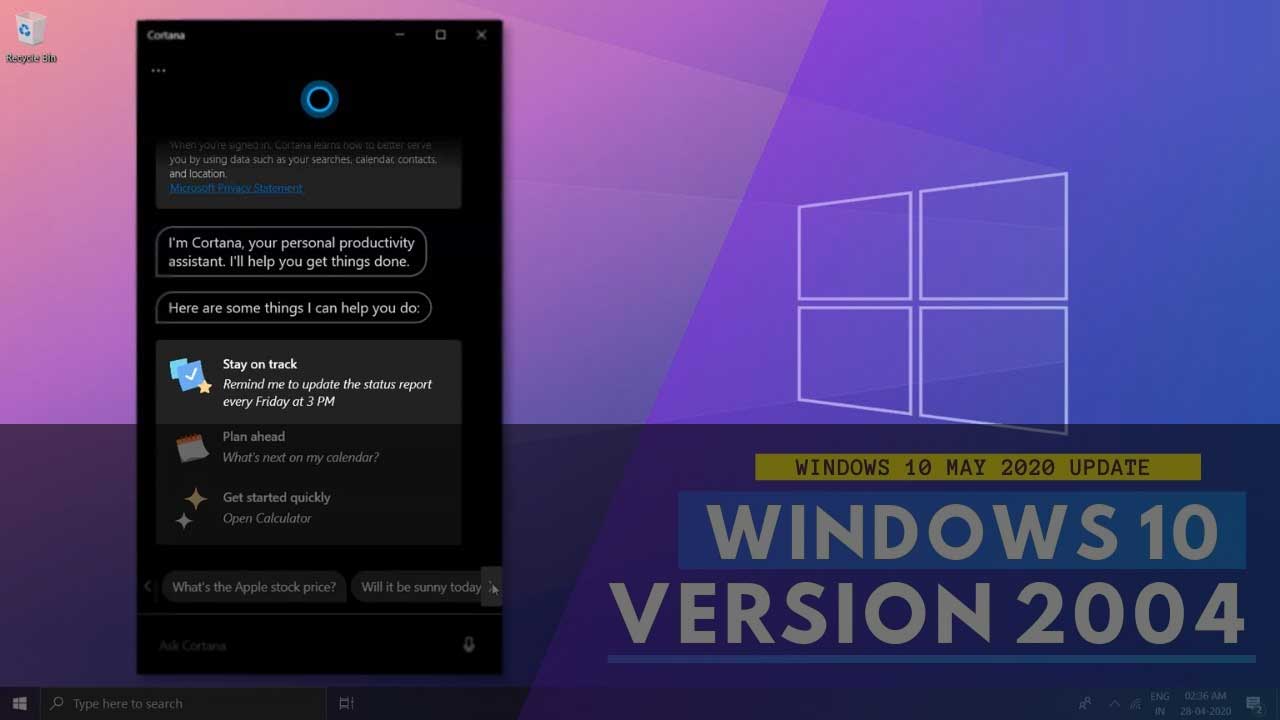
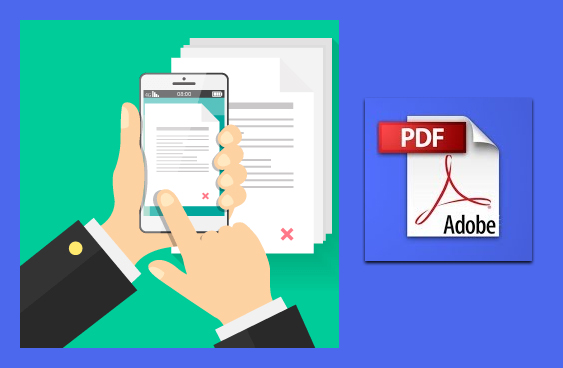

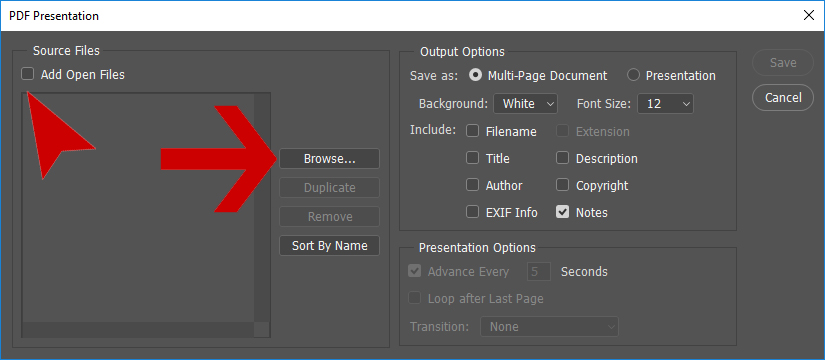
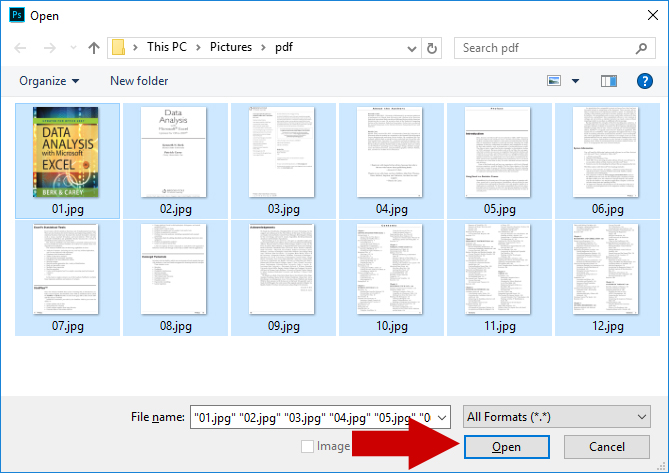
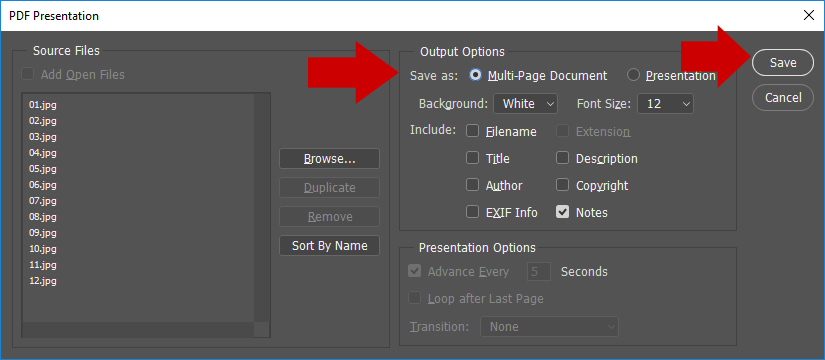
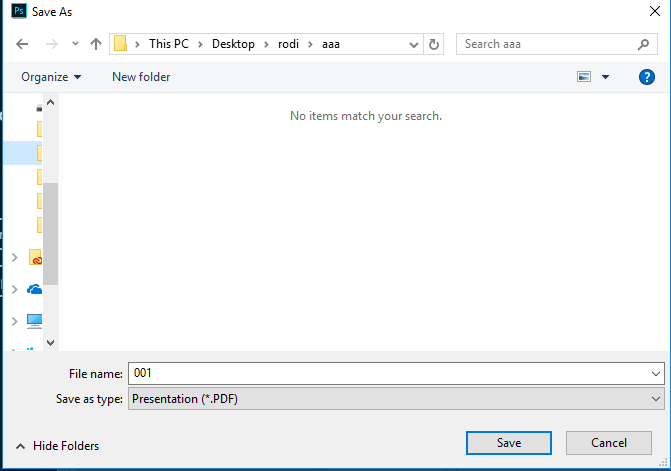
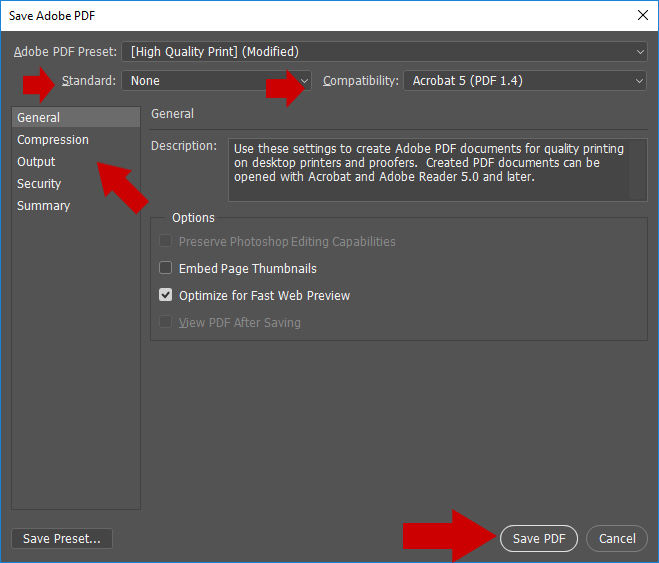


متشكر